Para que serve o PowerPoint?
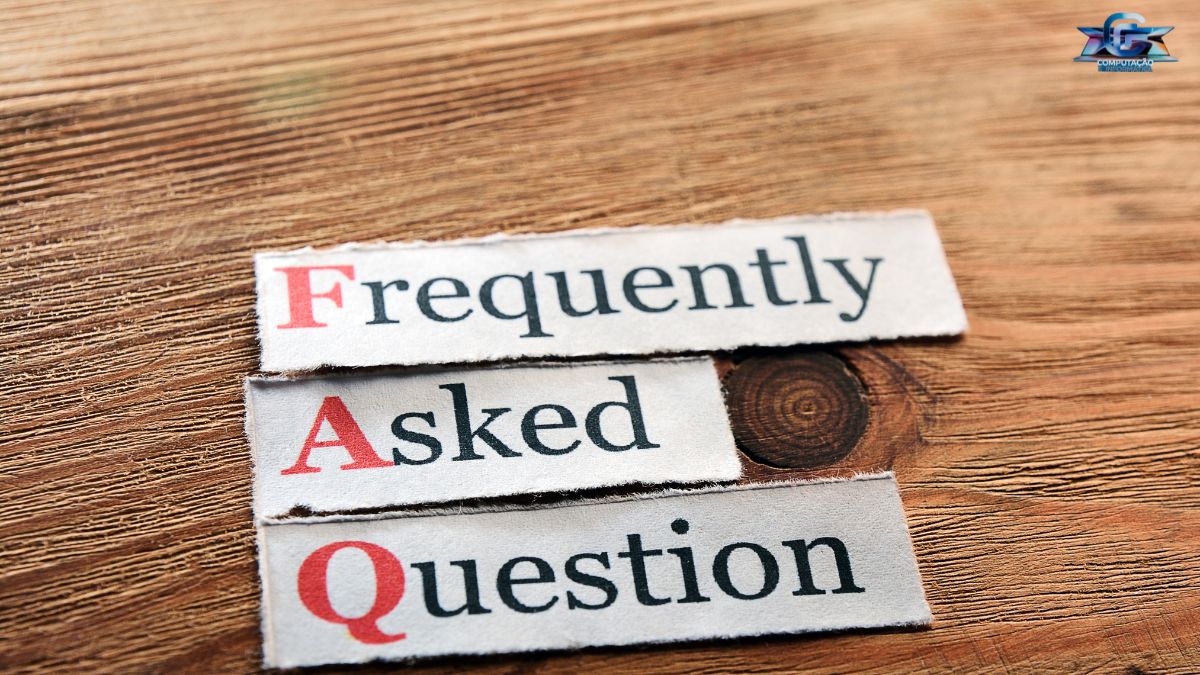
Se você já se pegou pensando em como apresentar suas ideias de forma clara e impactante, provavelmente já se deparou com o PowerPoint. Este software é uma ferramenta poderosa que muitas pessoas utilizam para criar apresentações visuais que não apenas informam, mas também envolvem seu público. Neste artigo, vamos explorar em detalhes para que serve o PowerPoint, suas funcionalidades, benefícios e como ele pode transformar suas apresentações em grandes sucessos. O que é o PowerPoint? O PowerPoint é um aplicativo desenvolvido pela Microsoft, que faz parte do pacote Office. Desde o seu lançamento, tornou-se uma das ferramentas mais populares para criação de apresentações em diversos contextos, seja em ambientes acadêmicos, corporativos ou até mesmo pessoais. Com uma interface amigável e uma vasta gama de recursos, o PowerPoint permite que usuários de todos os níveis criem slides atrativos e dinâmicos. Funcionalidades do PowerPoint O PowerPoint oferece uma série de funcionalidades que facilitam a criação de apresentações de qualidade. Vamos ver algumas das principais: Templates e Design: O PowerPoint conta com uma vasta seleção de modelos e temas prontos, o que permite que você comece suas apresentações com um design profissional sem precisar ser um especialista em design gráfico. Inserção de multimídia: É possível adicionar imagens, vídeos, áudios e gráficos, o que ajuda a enriquecer a apresentação e engajar o público. Transições e animações: As animações ajudam a destacar pontos importantes e as transições entre slides podem tornar a apresentação mais fluida. Colaboração em tempo real: A versão online do PowerPoint permite que várias pessoas trabalhem na mesma apresentação ao mesmo tempo, facilitando o trabalho em equipe. Inclusão de gráficos e tabelas: Com a capacidade de criar gráficos e tabelas diretamente no aplicativo, você pode apresentar dados de maneira clara e visual. Para que serve o PowerPoint? O PowerPoint é utilizado para uma variedade de propósitos. Aqui estão algumas das principais aplicações: 1. Apresentações Acadêmicas Estudantes e professores utilizam o PowerPoint para compartilhar informações de forma organizada e visual em salas de aula. Com a ferramenta, é possível ilustrar teorias complexas com gráficos e imagens que facilitam a compreensão do conteúdo. 2. Reuniões Corporativas No ambiente empresarial, o PowerPoint é frequentemente utilizado para apresentações de projetos, relatórios de desempenho e planejamento estratégico. Uma apresentação bem estruturada pode ajudar a transmitir mensagens-chave de forma eficaz e impressionar colegas e superiores. 3. Eventos e Conferências Em eventos, palestras e conferências, o PowerPoint é fundamental para expositores que desejam compartilhar conteúdos de maneira clara e atraente. Ele permite que os oradores interajam com o público e mantenham a atenção durante a apresentação. 4. Treinamentos e Workshops O PowerPoint também é usado em treinamentos e workshops, onde a visualização de informações pode ajudar na retenção do aprendizado. Os instrutores podem integrar quizzes e interações para tornar as sessões mais envolventes. 5. Propostas e Vendas Os profissionais de vendas utilizam o PowerPoint para criar apresentações de propostas de negócios, mostrando produtos e serviços de maneira convincente. A combinação de textos, imagens e dados pode ser decisiva para fechar uma venda. Benefícios de Usar o PowerPoint Ao optar pelo PowerPoint, os usuários podem desfrutar de uma série de benefícios, que incluem: Facilidade de uso: A interface intuitiva permite que até mesmo iniciantes consigam criar apresentações com facilidade. Versatilidade: O software pode ser utilizado em diversos contextos e para diferentes finalidades, ampliando suas aplicações. Profissionalismo: Apresentações bem preparadas transmitem confiança e profissionalismo, essenciais em ambientes de negócios. Engajamento: A capacidade de integrar vídeos, animações e outros recursos multimídia ajuda a manter o público engajado. Acessibilidade: O PowerPoint pode ser acessado em diferentes dispositivos, desde computadores a tablets e smartphones. Dicas para Criar Apresentações Impactantes no PowerPoint Criar uma apresentação no PowerPoint pode ser simples, mas algumas dicas podem ajudá-lo a se destacar: 1. Planeje Seu Conteúdo Antes de começar a montar os slides, é essencial ter uma estrutura clara. Faça um esboço dos principais pontos que deseja abordar, garantindo que sua mensagem seja coerente e fácil de seguir. 2. Utilize Recursos Visuais Evite textos longos. Utilize imagens, gráficos e vídeos que ilustrem e complementem suas ideias. Isso torna a apresentação mais dinâmica e facilita a compreensão por parte do público. 3. Mantenha a Simplicidade Não exagere na quantidade de informações por slide. Uma regra prática é limitar o número de palavras e elementos visuais por slide, evitando sobrecarregar o espectador. 4. Escolha Fontes e Cores Apropriadas Utilize fontes que sejam legíveis e cores que não agridam a vista. Cores contrastantes entre texto e fundo ajudam na leitura. 5. Pratique Sua Apresentação Antes de apresentar, pratique em voz alta. Isso ajuda a ajustar o tempo, o tom e a fluência da apresentação, além de aumentar a confiança. Como o PowerPoint Pode Ajudar na Comunicação Eficaz A comunicação eficaz é crucial em qualquer área, e o PowerPoint é uma ferramenta que facilita esse processo. Ao utilizar apresentações visuais, você consegue transmitir informações complexas de maneira que sejam facilmente compreendidas pelo seu público. Imagine-se explicando um conceito complicado. Se você simplesmente falar sobre ele, pode ser difícil para o público acompanhar. Contudo, se você usar gráficos, imagens e tabelas para ilustrar suas palavras, ficará muito mais fácil para as pessoas entenderem e se lembrarem do que você disse. Assim, o PowerPoint não apenas melhora a aparência das suas apresentações, mas também a eficácia da comunicação. O PowerPoint é a Ferramenta Ideal Para Você? Se você se identifica com algumas das situações em que o PowerPoint é utilizado, vale a pena considerar sua aquisição. A versatilidade do software, combinada com sua facilidade de uso, o torna uma escolha excelente para qualquer pessoa que precisa apresentar informações. Existem muitas versões do PowerPoint disponíveis, incluindo opções para estudantes, profissionais e empresas, com funcionalidades que atendem às necessidades específicas de cada um. Além disso, você pode usar o PowerPoint em diferentes plataformas, seja online ou offline, proporcionando flexibilidade no momento de criar suas apresentações. Custo-Benefício do PowerPoint Enquanto alguns podem hesitar em investir em softwares, o PowerPoint se destaca como uma ferramenta que oferece um
Como devo colocar meu conhecimento básico em informática no currículo?

Quando se trata de montar um currículo, especialmente para quem possui um conhecimento básico em informática, surge a dúvida sobre como apresentar essas habilidades de forma eficaz. Ter um bom entendimento de ferramentas e programas de informática é uma grande vantagem no mercado de trabalho atual. Neste artigo, vamos discutir como você pode colocar seu conhecimento básico em informática no currículo, tornando-o atrativo para os recrutadores. Vamos abordar as melhores práticas de formatação, quais habilidades destacar e como otimizar seu currículo para se sair bem nas avaliações. Por que o conhecimento em informática é importante no currículo? O conhecimento em informática é uma competência cada vez mais exigida em diversas áreas profissionais. Atualmente, a maioria das atividades, sejam administrativas, criativas ou técnicas, envolve o uso de ferramentas digitais e software. Aqui estão algumas razões pelas quais incluir essa informação em seu currículo é crucial: Aumenta suas oportunidades de emprego: A maioria das empresas busca candidatos que sejam proficientes em tecnologia. Trabalho colaborativo: Muitas funções exige o uso de ferramentas de comunicação e colaboração online, como e-mails, videoconferências e compartilhamento de documentos. Facilidade de adaptação: Ter um entendimento básico de informática mostra que você tem potencial para aprender outras habilidades mais avançadas. Como identificar suas habilidades básicas em informática Antes de listar suas habilidades, é importante que você faça uma autoavaliação para identificar quais conhecimentos você realmente possui. Algumas áreas a serem consideradas incluem: 1. Software de Escritório As ferramentas mais comuns que você deve conhecer incluem: Microsoft Word: Criação e edição de documentos textuais. Excel: Criação de planilhas, uso de fórmulas básicas e formatação de dados. PowerPoint: Criação de apresentações visuais. 2. Navegação na Internet As habilidades de navegação incluem: Pesquisa eficiente: Saber utilizar mecanismos de busca para encontrar informações úteis. Uso de e-mail: Compreender como enviar, receber e organizar e-mails profissionais. 3. Mídias Sociais e Comunicação Digital Entendimento de plataformas de mídia social pode ser um diferencial, como: LinkedIn: Configuração de perfil profissional. WhatsApp e outras plataformas de comunicação: Uso para comunicação efetiva em ambientes de trabalho. 4. Sistemas Operacionais Conhecimentos básicos de como operar em diferentes sistemas, como: Windows: Navegação e utilização de recursos básicos do sistema. Mac OS: Familiaridade com função e atalhos principais. Estratégias para apresentar seu conhecimento em informática no currículo Uma vez que você tenha identificado suas habilidades, o próximo passo é saber como apresentá-las em seu currículo. Aqui estão algumas estratégias eficazes: 1. Seção de Habilidades Crie uma seção de habilidades em seu currículo onde você pode listar seu conhecimento básico em informática. Seja direto e específico. Exemplo: Habilidades em Informática: – Pacote Microsoft Office (Word, Excel, PowerPoint) – Navegação na Internet e uso de e-mail – Familiaridade com sistemas operacionais Windows e Mac 2. Exemplos Práticos Considere incluir exemplos práticos de como você usou suas habilidades em informática em experiências anteriores. Isso pode ser feito na seção de experiência profissional. Por exemplo: Experiência Profissional: Assistente Administrativo Empresa XYZ – Jan 2021 a Dez 2022 – Elaborei relatórios mensais utilizando Microsoft Excel. – Gereci reuniões virtualmente por meio de Google Meet e Zoom. – Criei apresentações para a diretoria usando PowerPoint. 3. Use Palavras-chave Incluir palavras-chave relacionadas à informática pode tornar seu currículo mais acessível aos sistemas de rastreamento de candidatos (ATS). Exemplos de palavras-chave incluem: Microsoft Office Planilhas Apresentações Navegação na Web Comunicação Digital Como otimizar seu currículo para ATS Os ATS são ferramentas amplamente utilizadas por recrutadores para filtrar currículos. Para garantir que suas habilidades em informática sejam notadas, considere as seguintes dicas: 1. Formatação Simples Utilize um formato de currículo simples e limpo. Evite tabelas, gráficos ou colunas, pois eles podem confundir o software. Um currículo em formato .doc ou .pdf é geralmente o mais seguro. 2. Use Palavras-chave do Anúncio de Vaga Leia atentamente a descrição da vaga e adapte seu currículo para incluir as palavras-chave encontradas. Se o anúncio mencionar “Excel avançado”, tente incluir “Excel” na seção de habilidades, mesmo que você tenha conhecimentos básicos, relate quaisquer cursos que tenha feito. 3. Verifique Ortografia e Gramática Erros de ortografia e gramática podem causar uma má impressão. Utilize ferramentas como Grammarly ou Microsoft Word para revisar seu texto. Recursos adicionais para aprimorar suas habilidades em informática Se você sente que há espaço para melhorar suas habilidades em informática, existem muitos recursos disponíveis. Aqui estão algumas sugestões: 1. Cursos Online Plataformas como Udemy, Coursera e Alura oferecem cursos acessíveis que podem ajudar a desenvolver suas habilidades em diferentes softwares e ferramentas. 2. Tutoriais no YouTube O YouTube é uma excelente fonte de tutoriais gratuitos. Existem canais dedicados ao ensino de Excel, Word e outras ferramentas que são extremamente úteis. 3. Prática Diária Reserve um tempo todos os dias para praticar suas habilidades. Crie seus próprios projetos ou faça exercícios disponibilizados em cursos online. O que evitar ao listar habilidades em informática no currículo Para garantir que seu currículo seja eficaz, aqui estão alguns pontos a evitar: 1. Exagerar suas habilidades Não minta ou exagere suas habilidades. Seja honesto sobre o seu conhecimento e experiência. 2. Uma lista excessiva Evite listar habilidades irrelevantes. Foque apenas nas que são pertinentes à vaga. 3. Termos vagos Evite usar termos como “bom conhecimento em informática” ou “uso simples”. Prefira ser específico sobre quais ferramentas e programas você utiliza. Conclusão Incluir seu conhecimento básico em informática no currículo de forma organizada e estratégica pode ser o diferencial que você precisa para ser notado por recrutadores. A tecnologia está presente em quase todos os aspectos do trabalho atual, e ser capaz de demonstrar suas habilidades pode abrir mais oportunidades para você no mercado de trabalho. Invista no aprimoramento contínuo de suas habilidades, e não hesite em destacar tudo o que você pode oferecer às empresas. Com a forma e apresentação adequadas, seu currículo se tornará um documento poderoso que reflete verdadeiramente suas competências e potencial. Destacar seu conhecimento básico em informática no currículo é essencial, especialmente em um mercado de trabalho cada vez mais digital. Comece incluindo uma seção chamada “Habilidades Técnicas” ou “Competências”, onde
O que é Excel básico?

O que é Excel básico? O Microsoft Excel é uma das ferramentas mais utilizadas no mundo dos negócios e no dia a dia de pessoas que buscam facilitar suas atividades com dados. Entender o que é Excel básico é fundamental para aqueles que desejam aprimorar suas habilidades em manipulação de dados, criação de planilhas e execução de cálculos. Neste artigo, você encontrará informações detalhadas sobre as funções básicas do Excel, suas principais características e como você pode utilizá-las para otimizar seu trabalho e aumentar sua produtividade. O que é o Microsoft Excel? O Microsoft Excel é parte da suíte de produtividade Microsoft Office, sendo uma aplicação que permite a criação de planilhas, gráficos, tabelas dinâmicas e muito mais. Desenvolvido inicialmente na década de 1980, o Excel evoluiu significativamente ao longo dos anos e se tornou uma ferramenta imprescindível em diversos setores. Por que aprender Excel básico? Dominar o Excel básico pode trazer inúmeros benefícios tanto para a vida profissional quanto para a pessoal. Aqui estão alguns motivos pelos quais você deve considerar aprender esta ferramenta: Aumenta a produtividade: Com o Excel, você pode realizar cálculos complexos rapidamente e de forma precisa. Organização de dados: A capacidade de gerenciar grandes volumes de dados de maneira organizada é um dos pontos fortes do Excel. Facilidade de visualização: Gráficos e tabelas ajudam a transformar dados em informações visuais que são mais fáceis de entender. Versatilidade: O Excel pode ser utilizado em diversas áreas, como finanças, marketing, vendas, engenharia, entre outras. Principais funcionalidades do Excel básico Ao começar a usar o Excel, você encontrará uma variedade de funcionalidades que facilitam o trabalho com dados. Aqui estão alguns dos recursos básicos que você deve conhecer: 1. Planilhas e células O Excel é organizado em planilhas, que são compostas por células dispostas em linhas e colunas. Cada célula pode conter texto, números ou fórmulas. Conhecer como navegar entre essas células é essencial para utilizar o Excel de forma eficiente. 2. Fórmulas e funções Uma das maiores vantagens do Excel são as suas fórmulas e funções. Elas são utilizadas para realizar cálculos automáticos. Algumas das funções mais comuns incluem: SOM: Adiciona uma série de números. MÉDIA: Calcula a média de um conjunto de números. MÍNIMO e MÁXIMO: Identificam os valores mínimo e máximo de uma lista. SE: Permite fazer cálculos condicionais. 3. Formatação de células A formatação de células permite que você customize como os dados são exibidos, utilizando cores, fontes e estilos para melhorar a legibilidade. Isso é especialmente importante ao criar relatórios e apresentações. Dicas para iniciar no Excel básico Para quem está começando a usar o Excel, aqui estão algumas dicas práticas que podem ajudar na sua jornada: 1. Pratique regularmente A prática constante é a chave para dominar o Excel. Reserve um tempo diariamente ou semanalmente para explorar a ferramenta e testar diferentes funções. 2. Utilize tutoriais online Existem muitos recursos online gratuitos, como vídeos no YouTube e blogs, que podem ajudar você a entender melhor as funcionalidades do Excel. 3. Explore modelos prontos O Excel oferece uma variedade de modelos prontos que você pode utilizar como ponto de partida. Isso pode ser útil para entender como diferentes funções são aplicadas em situações reais. 4. Não hesite em experimentar O Excel permite que você faça muitos testes sem a necessidade de estar preocupado com dados reais. Crie planilhas de prática e experimente diferentes fórmulas e funções. Como o Excel básico pode ajudar na sua carreira? Para os profissionais de diversas áreas, o conhecimento básico do Excel pode ser um fator de diferenciação no mercado de trabalho. Aqui estão alguns exemplos de como isso pode influenciar sua carreira: 1. Melhoria na tomada de decisões A capacidade de analisar dados e apresentar relatórios claros ajuda os profissionais a tomar decisões mais informadas. Com o Excel, você consegue compilar informações relevantes que impactam diretamente nas estratégias de negócios. 2. Aumento da eficiência no trabalho Com o domínio do Excel, tarefas que costumavam levar horas podem ser concluídas em minutos. Isso não só aumenta sua produtividade, mas também libera seu tempo para atividades mais estratégicas. 3. Atração de oportunidades de emprego Muitas vagas de emprego exigem conhecimentos em Excel como requisito básico. Ter essa habilidade pode torná-lo mais atrativo para potenciais empregadores e abrir portas para novas oportunidades de carreira. Erros comuns ao usar Excel básico Mesmo os usuários iniciantes podem cometer erros comuns ao utilizar o Excel. Aqui estão alguns deles e como evitá-los: 1. Não salvar regularmente Um dos erros mais frequentes é esquecer de salvar as alterações. É essencial salvar seu trabalho frequentemente para evitar a perda de dados. 2. Uso inadequado de fórmulas A utilização incorreta de fórmulas é um erro que pode levar a resultados errôneos. Sempre verifique se as células que você está referenciando estão corretas. 3. Ignorar a formatação Uma planilha desorganizada pode dificultar a compreensão dos dados. Sempre reserve um tempo para formatar suas células, utilizar bordas e cores que melhorem a legibilidade das informações. Recursos adicionais para aprendizagem de Excel básico Após entender os fundamentos do Excel, você pode se aprofundar na ferramenta e expandir seu conhecimento através de diversos recursos disponíveis: 1. Cursos online Vários sites oferecem cursos online sobre Excel, desde os níveis mais básicos até os mais avançados. Plataformas como Udemy e Coursera têm ótimas opções para você. 2. Livros e eBooks Cursos não são a única solução. Existem muitos livros e eBooks dedicados ao aprendizado do Excel que podem ser lidos no seu próprio ritmo. 3. Comunidades e fóruns Participar de comunidades online como fóruns do Stack Overflow ou grupos no Facebook pode ser uma ótima maneira de obter auxílio e compartilhar dicas com outros usuários do Excel. Conclusão e próximo passo Investir seu tempo para aprender o Excel básico pode resultará em melhorias significativas na eficiência do seu trabalho e na sua capacidade de analisar dados. Se você está interessado em avançar suas habilidades, considere adquirir cursos ou materiais específicos que ensinam técnicas e truques para utilizar essa ferramenta de forma mais
O que são acessórios de informática?

Nos dias de hoje, os acessórios de informática desempenham um papel fundamental no nosso dia a dia, seja na rotina de trabalho, nos estudos ou no entretenimento. Com a crescente dependência da tecnologia, entender o que são esses acessórios pode ajudar a otimizar a performance e a experiência de uso dos dispositivos. Neste artigo, vamos explorar os diferentes tipos de acessórios de informática, suas funcionalidades e como escolher os melhores para suas necessidades. O que são acessórios de informática? Os acessórios de informática são dispositivos ou periféricos que complementam e aprimoram a funcionalidade de computadores e outros equipamentos eletrônicos. Eles podem ser utilizados para facilitar operações, melhorar a ergonomia, aumentar a produtividade e proporcionar uma experiência mais agradável durante o uso. Entre os mais comuns, encontramos teclados, mouses, impressoras, monitores, fones de ouvido e muitos outros. Tipos de acessórios de informática Abaixo estão algumas das categorias mais populares de acessórios de informática, acompanhadas de exemplos e características que podem ser úteis na hora da compra. 1. Teclados Os teclados são essenciais para a interação com o computador. Eles vêm em diferentes formatos e tecnologias, incluindo: Teclados mecânicos: muito populares entre gamers e escritores, oferecem uma resposta tátil e durabilidade. Teclados de membrana: mais silenciosos e acessíveis, mas com menor durabilidade. Teclados ergonômicos: desenhados para proporcionar conforto ao usuário, reduzindo o risco de lesões. 2. Mouses Outro acessório indispensável, o mouse pode variar em tipos e funcionalidades: Mouses ópticos: usam tecnologia óptica para rastreamento preciso e são ideais para uso diário. Mouses gamers: possuem recursos avançados, como ajuste de DPI e botões programáveis. Mouses ergonômicos: projetados para se encaixar melhor na mão, minimizando a tensão muscular. 3. Monitores Um bom monitor é crucial para uma experiência visual de qualidade. Os principais tipos incluem: Monitores LED: oferecem melhor eficiência energética e cores mais vibrantes. Monitores 4K: proporcionam uma definição incrível, ideal para designers e gamers. Monitores curvos: criam uma experiência imersiva ao envolver o campo de visão do usuário. 4. Impressoras As impressoras são ferramentas indispensáveis em ambientes de trabalho e estudo: Impressoras a jato de tinta: versáteis e ideais para impressão de fotos e documentos coloridos. Impressoras a laser: mais rápidas e econômicas para impressões em grande volume, especialmente em preto e branco. Impressoras multifuncionais: combinam impressão, cópia, digitalização e envio de fax em um único dispositivo. 5. Fones de ouvido Os fones de ouvido são essenciais para quem trabalha com áudio ou gosta de consumir música e filmes. Entre as opções disponíveis, encontramos: Fones de ouvido com fio: normalmente oferecem uma melhor qualidade de som e não precisam de bateria. Fones de ouvido sem fio: oferecem mais liberdade de movimento e são ideais para uso em movimento. Fones com cancelamento de ruído: permitem imersão total em ambientes barulhentos. Como escolher os melhores acessórios de informática Escolher os acessórios de informática certos pode ser desafiador, dado o grande número de opções disponíveis. Aqui estão algumas dicas que podem ajudar nesse processo: 1. Avalie suas necessidades Antes de comprar, é importante entender para que você realmente precisa dos acessórios: Uso diário: Para tarefas básicas, como digitar documentos ou navegar na internet, um teclado e mouse simples são suficientes. Trabalho de design: Se você trabalha com design gráfico ou edição de vídeo, considere investir em um monitor de alta definição e em um mouse de precisão. Jogos: Para gamers, mouses e teclados mecânicos, além de fones com bom isolamento acústico, são indispensáveis. 2. Considere o conforto O conforto é um fator crucial, especialmente se você passa longas horas em frente ao computador. Escolha: Teclados e mouses ergonômicos: que se adaptem à sua mão e posição de uso. Fones de ouvido: que não causem desconforto após longos períodos de uso. Monitores ajustáveis: que permitam modificar a altura e ângulo para evitar problemas posturais. 3. Investimento em qualidade Embora possa ser tentador comprar o produto mais barato disponível, investir em acessórios de qualidade pode resultar em economia a longo prazo: Durabilidade: Acessórios de qualidade normalmente duram mais tempo. Desempenho: Produtos bem projetados oferecem melhor performance e experiência do usuário. Suporte e garantia: Verifique se o fabricante oferece suporte após a compra e garantia do produto. 4. Leia avaliações e comparativos Antes de tomar a decisão final, é sempre bom ler avaliações de outros usuários e comparar diferentes marcas e modelos. Sites especializados em tecnologia costumam realizar análises detalhadas, destacando prós e contras de cada produto. Com isso, você pode fazer uma escolha mais embasada. Onde comprar acessórios de informática Existem várias opções para adquirir acessórios de informática, e cada uma delas possui suas vantagens: Lojas físicas: Permitem que você experimente os produtos antes de comprar, embora os preços possam ser mais altos. Lojas online: Oferecem uma ampla variedade e frequentemente disponibilizam preços mais competitivos. Marketplaces: Plataformas como Amazon e Mercado Livre reúnem diversos vendedores e muitas vezes possuem avaliações de produtos e vendedores. Os benefícios de adquirir bons acessórios de informática Investir em acessórios de qualidade traz uma série de vantagens: Aumento da produtividade: Acessórios adequados melhoram a eficiência durante o trabalho. Maior conforto: Equipamentos ergonômicos ajudam a prevenir lesões e desconfortos a longo prazo. Experiência de uso aprimorada: A qualidade do áudio e da imagem pode impactar significativamente sua experiência em jogos, filmes e trabalhos criativos. Tendências futuras em acessórios de informática Com a evolução constante da tecnologia, novos acessórios estão sempre surgindo. Algumas tendências que prometem ganhar força incluem: Acessórios inteligentes: Dispositivos conectados à internet que proporcionam uma experiência personalizada. Ergonomia avançada: Equipamentos que se adaptam automaticamente à posição do usuário. Integração com realidade aumentada e virtual: Acessórios que melhoram as experiências imersivas. Investir em bons acessórios de informática não é apenas uma questão de conforto, mas também de produtividade e eficiência. Com a variedade de opções disponíveis, é possível encontrar produtos que se ajustem ao seu estilo de vida e necessidades específicas. Avalie os seus hábitos de uso e escolha os acessórios que trarão mais benefícios para o seu dia a dia. Uma compra consciente pode resultar em uma experiência muito
Qual a função da CPU?
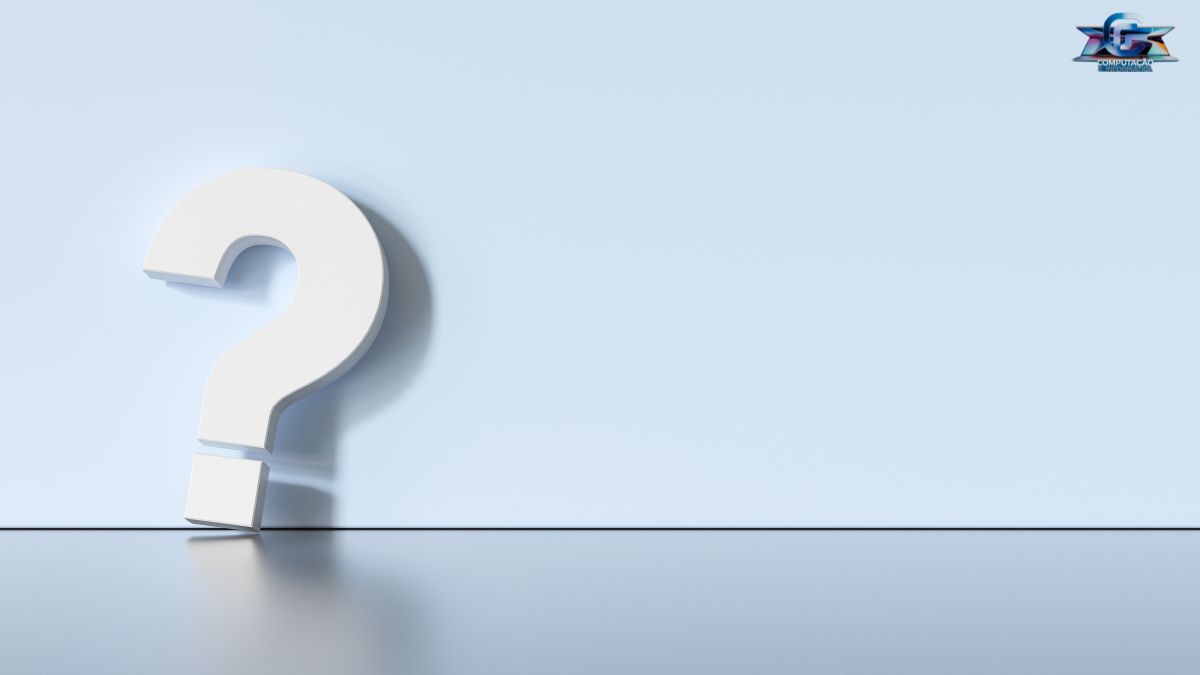
Entender a função da CPU (Unidade Central de Processamento) é fundamental para quem deseja aprimorar seu conhecimento sobre tecnologia e potencializar o uso de computadores e dispositivos. A CPU é muitas vezes referida como o “coração” do computador, pois é responsável por processar todas as instruções que fazem o sistema funcionar. Este artigo vai ajudar você a entender em detalhes como a CPU opera, as suas funções e como escolher a melhor opção ao considerar a compra de um novo computador ou upgrade de hardware. O que é a CPU? A CPU, ou Unidade Central de Processamento, é um componente essencial de qualquer computador, responsável pela execução de instruções, controle e processamento de dados. É nela que acontecem os cálculos e operações que permitem que programas e sistemas operacionais funcionem. A CPU é composta por vários núcleos, que são, na verdade, processadores independentes dentro do chip, cada um capaz de executar as suas operações. Como a CPU funciona? A CPU realiza suas operações em um ciclo de busca e execução que consiste em algumas etapas básicas: Busca: A CPU busca instruções armazenadas na memória. Decodificação: As instruções são decodificadas para que o processador entenda o que precisa ser feito. Execução: A CPU executa a instrução decodificada, que pode incluir operações aritméticas, lógicas ou de controle. Armazenamento: Os resultados são armazenados na memória ou enviados para outros dispositivos. Principais funções da CPU A CPU desempenha várias funções essenciais que são cruciais para o desempenho geral do computador: 1. Processamento de Dados Essa é a função mais básica e importante da CPU. Ela realiza cálculos, manipulação de dados e execução de instruções de programas. 2. Coordenação de Tarefas A CPU coordena a execução de tarefas entre os diferentes componentes do computador, como a memória e os dispositivos de entrada e saída. 3. Controle de Entrada e Saída As CPUs possuem controladores para gerenciar informações que entram e saem do sistema, assegurando que os dados sejam transmitidos corretamente entre os dispositivos. 4. Execução de Programas Uma das funções mais críticas da CPU é a execução de programas. Desde softwares simples até sistemas operacionais complexos, tudo passa pela CPU, que interpreta e executa as instruções em tempo real. O papel dos núcleos da CPU Os núcleos da CPU são fundamentais para o desempenho do processamento. Um núcleo é capaz de executar uma tarefa por vez, mas, com múltiplos núcleos, a CPU pode realizar várias tarefas simultaneamente, aumentando significativamente a velocidade e eficiência do computador. Processadores de Núcleo Único: Ideal para tarefas simples, como navegação na internet ou edição de textos. Processadores de Múltiplos Núcleos: Recomendados para multitarefas e aplicações que exigem alto desempenho, como jogos e edição de vídeo. Fatores que influenciam o desempenho da CPU O desempenho da CPU pode ser afetado por diversos fatores, incluindo: 1. Frequência do Clock A frequência do clock, medida em GHz, indica quantas instruções a CPU pode processar em um segundo. Geralmente, quanto maior a frequência, melhor o desempenho. 2. Arquitetura A arquitetura da CPU, seja 32 bits ou 64 bits, determina a quantidade de memória que o sistema pode endereçar. Sistemas modernos geralmente utilizam arquitetura de 64 bits, que oferece melhor desempenho e capacidade de memória. 3. Cache O cache é uma memória de alta velocidade que armazena dados frequentemente utilizados pela CPU, permitindo que ela acesse informações rapidamente, melhorando assim o desempenho global do sistema. 4. Eficiência Energética As CPUs modernas são projetadas para serem mais eficientes em termos de consumo de energia. Processadores com uma boa eficiência energética não só reduzem o custo com eletricidade, mas também geram menos calor, o que pode aumentar a vida útil do componente. Tipos de CPU Existem diferentes tipos e marcas de CPUs disponíveis no mercado, cada uma com suas próprias características e propósitos: 1. CPUs para Desktop Essas CPUs são projetadas para uso em computadores de mesa e tendem a ter mais núcleos e potência, sendo melhores para tarefas que exigem alta performance. 2. CPUs para Laptops As CPUs para laptops são otimizadas para consumo de energia e temperatura, permitindo que o dispositivo seja portátil e funcional sem excesso de aquecimento. 3. CPUs para Servidores Projetadas para processamento intenso e multitarefa, as CPUs de servidores precisam garantir alta disponibilidade, sendo usadas em ambientes corporativos e de data centers. 4. GPUs (Unidades de Processamento Gráfico) Embora não sejam CPUs no sentido tradicional, as GPUs desempenham um papel vital no processamento gráfico e em aplicações que exigem cálculos paralelos. Elas podem complementar a CPU em trabalhos pesados como jogos e edição de vídeo. Como escolher a melhor CPU para suas necessidades Selecionar a CPU correta depende de diversos fatores, como tipo de uso, orçamento e compatibilidade com outros componentes. Aqui estão algumas dicas: Defina o uso: Identifique se você precisa de uma CPU para tarefas leves, como navegação na internet ou para uso intensivo como jogos e edição de vídeo. Considere múltiplos núcleos: Se você planeja fazer multitarefas ou usar softwares pesados, opte por uma CPU com mais núcleos. Verifique a compatibilidade: Certifique-se de que a nova CPU é compatível com a placa-mãe e outros componentes do seu sistema. Analise o preço: Compare preços e recursos entre diferentes modelos para obter a melhor relação custo-benefício. Cuidados ao utilizar uma CPU Para garantir uma vida útil longa da sua CPU, alguns cuidados são necessários: Resfriamento adequado: Use coolers de qualidade ou sistemas de refrigeração líquida para evitar superaquecimento. Limpeza regular: Mantenha o interior do seu computador limpo para evitar acúmulo de poeira e manter a eficiência dos componentes. Monitoramento de temperatura: Utilize software para monitorar a temperatura da CPU e garantir que ela opere dentro da faixa ideal. Considerações finais para a compra da CPU Ao considerar a compra de uma nova CPU, lembre-se de que ela é um dos investimentos mais importantes em um sistema de computador. Uma boa CPU pode fazer uma grande diferença na performance, na capacidade de multitarefa e na sua experiência geral de uso. Ao seguir as dicas fornecidas, você poderá tomar uma decisão
O que é sistema BIOS?
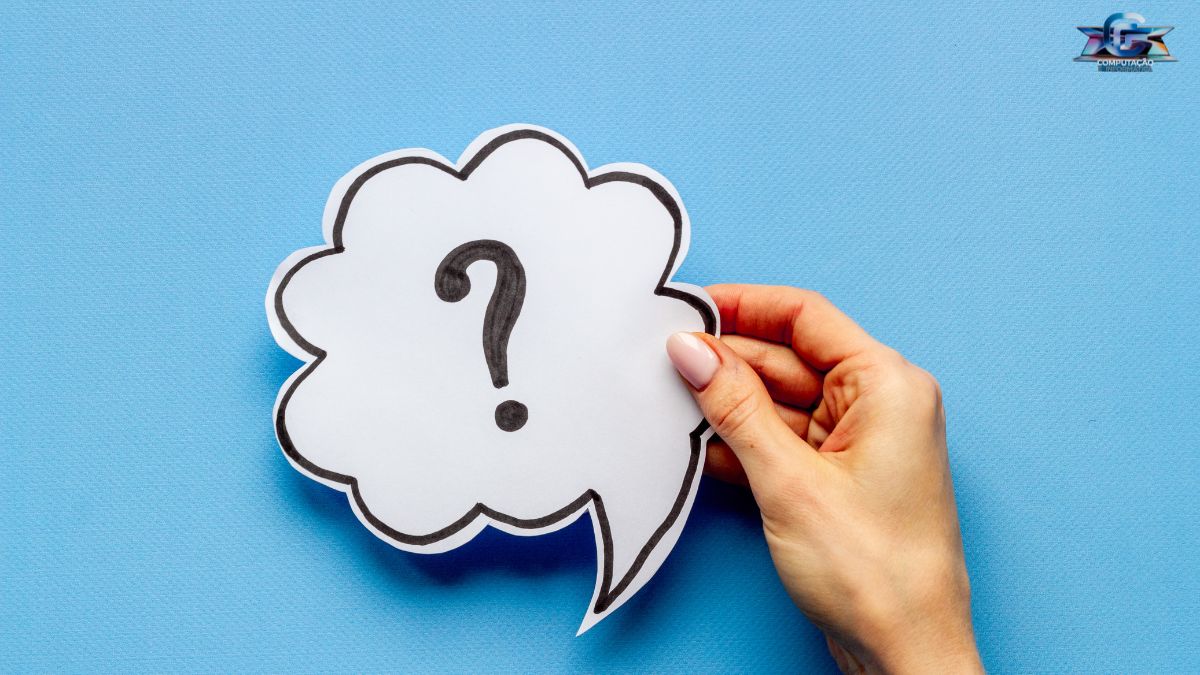
Nos dias de hoje, ao falarmos sobre computadores, é comum ouvir o termo BIOS. Mas o que realmente isso significa e qual a sua importância para o funcionamento do seu dispositivo? Neste artigo, vamos explorar em detalhes o que é o sistema BIOS, suas funcionalidades, como acessá-lo e muito mais. Se você já se perguntou como tudo funciona por trás das telas do seu computador ou se está planejando uma compra, este guia é para você! O que é o BIOS? O BIOS (Basic Input/Output System) é um software crucial para o funcionamento de computadores pessoais e laptops. Ele é o primeiro programa que é executado ao ligar o computador e sua principal função é inicializar o sistema operacional, além de gerir a comunicação entre o hardware e o software. Podemos pensar no BIOS como um intermediário que garante que todos os componentes do sistema se comuniquem de forma eficaz. História do BIOS Desde a sua criação nos anos 80, o BIOS tem evoluído significativamente. Nos primórdios, sua função era exclusiva para carregar o sistema operacional a partir de discos rígidos e outros dispositivos de armazenamento. Com o tempo, novas funcionalidades foram incorporadas, incluindo a configuração de hardware e suporte a dispositivos modernos. A versão mais recente do BIOS que encontramos atualmente é o UEFI (Unified Extensible Firmware Interface), que traz uma interface mais amigável e uma série de melhorias em relação ao BIOS tradicional. Funções principais do BIOS O BIOS desempenha várias funções essenciais: POST (Power-On Self Test): Um teste que verifica a integridade do hardware ao ligar o computador. Inicialização do sistema: O BIOS identifica e inicia os dispositivos de armazenamento que contêm o sistema operacional. Configuração do hardware: Permite ajustes nas configurações de hardware, como a velocidade do processador e a ordem de inicialização dos dispositivos. Acesso ao Setup: Proporciona uma interface para configuração de várias opções do sistema. Como acessar o BIOS Acessar o BIOS pode variar de acordo com o fabricante do computador. Para a maioria, o método é bastante simples: Reinicie o computador. Preste atenção na tela inicial; geralmente aparece uma mensagem informando qual tecla pressionar para acessar o BIOS. As teclas comuns incluem F2, DEL e ESC. Uma vez dentro do BIOS, você verá uma interface que pode variar de acordo com o fabricante, mas geralmente inclui opções de configuração de hardware, ordem de boot e informações do sistema. Como funciona o BIOS? O BIOS funciona em conjunto com o hardware do computador. Quando você liga o dispositivo, o BIOS realiza o POST para garantir que todos os componentes estejam funcionando corretamente. Após o teste, ele localizará o sistema operacional no dispositivo de armazenamento configurado e o carregará na memória do computador. Além disso, o BIOS armazena configurações importantes em uma memória chamada CMOS, que permanece intacta mesmo quando o computador está desligado, permitindo que suas configurações se mantenham ao longo do tempo. Principais Componentes do BIOS O BIOS é composto por vários componentes que desempenham papéis específicos: Firmware: Software incorporado em um chip que executa tarefas básicas de controle. CMOS: Memória que armazena as configurações do sistema, como data e hora e configurações de hardware. POST: Rotina de verificação do sistema que garante que o hardware esteja funcionando antes de carregar o sistema operacional. BIOS vs UEFI O UEFI (Unified Extensible Firmware Interface) é uma versão mais moderna do BIOS tradicional. Aqui estão algumas diferenças principais: Interface gráfica: O UEFI geralmente oferece uma interface gráfico mais amigável em comparação com o modo texto do BIOS. Capacidade: UEFI pode reconhecer discos rígidos maiores (acima de 2 TB) e suportar um número maior de partições. Segurança: O UEFI introduz melhorias em segurança, como o Secure Boot, que ajuda a proteger contra malware que tenta carregar durante a inicialização. Quando é necessário atualizar o BIOS? A atualização do BIOS (ou flashing) pode ser necessária em algumas situações: Compatibilidade com novos hardwares ou sistemas operacionais. Correção de bugs e melhorias de estabilidade. Implementação de novos recursos que não estavam disponíveis na versão anterior. Entretanto, é crucial ter cuidado ao atualizar o BIOS, pois uma falha durante o processo pode tornar o computador inoperante. Como atualizar o BIOS? A atualização do BIOS deve ser feita cuidadosamente. Aqui estão passos gerais para atualizar: Identifique a versão do seu BIOS atual, que pode ser vista durante o boot ou nas configurações do BIOS. Acesse o site do fabricante da sua placa-mãe e busque a versão mais recente do BIOS. Baixe o arquivo de atualização e crie um pendrive bootável, se necessário. Reinicie o computador e acesse o BIOS. Localize a opção de atualização e siga as instruções na tela. Problemas comuns relacionados ao BIOS Embora o BIOS seja um software fundamental, ele pode apresentar problemas. Aqui estão alguns dos mais comuns: Erro de POST: Mensagens de erro que aparecem durante a inicialização, indicando que há um problema com o hardware. Configurações do BIOS perdidas: Geralmente causadas por uma bateria CMOS fraca ou danificada. Incompatibilidade de hardware: Componentes que não funcionam corretamente devido a configurações inadequadas no BIOS. Dicas para otimização das configurações do BIOS Para garantir o melhor desempenho do seu computador, considere as seguintes dicas para otimização: Atualize o BIOS para a versão mais recente sempre que necessário. Verifique a configuração de boot e assegure-se de que o disco rígido com o sistema operacional esteja como prioridade. Desabilite dispositivos não utilizados para agilizar o tempo de inicialização. Ative recursos de segurança, como o Secure Boot, se estiver usando UEFI. A importância do BIOS na segurança do computador A segurança é uma preocupação crescente no mundo digital. O BIOS desempenha um papel importante nesse aspecto. Aqui estão algumas maneiras pelas quais o BIOS ajuda a proteger seu sistema: Secure Boot: Impede que o sistema seja alimentado por software não autorizado durante o processo de inicialização. Senhas de acesso: Permite que você proteja o acesso às configurações do BIOS, evitando modificações não autorizadas. Diferentes tipos de BIOS Existem variações do BIOS que atendem a diferentes tipos de hardware: OEM
O que é SSD no PC?

Nos dias de hoje, a tecnologia avança a passos largos e, para quem deseja um desempenho otimizado em seu computador, a escolha do tipo de armazenamento se torna um fator crucial. Um dos componentes que têm ganhado destaque é o SSD, uma sigla que significa Solid State Drive. Neste artigo, vamos explorar em detalhes o que é um SSD, como ele funciona, suas vantagens em relação ao tradicional HD, e por que você deve considerar fazer essa troca no seu PC. O que é um SSD? O SSD (Solid State Drive) é um dispositivo de armazenamento que utiliza memória flash para armazenar dados, ao contrário dos discos rígidos tradicionais (HDD), que dependem de discos magnéticos giratórios. Essa diferença na tecnologia oferece uma série de benefícios, como maior velocidade de leitura e escrita, e maior resistência a choques e quedas. Como funciona um SSD? Para entender melhor como um SSD funciona, é importante conhecer alguns conceitos básicos sobre seu funcionamento interno. Os SSDs armazenam informações em chips de memória flash, que são compostos por células que podem ser solidificadas ou liberadas (0s e 1s) para representar dados. Componentes de um SSD Controlador: O cérebro do SSD, responsável por gerenciar a leitura e gravação de dados. Memória Flash: Onde os dados são efetivamente armazenados. Pode ser dividida em NAND e SLC, MLC, TLC, dependendo da quantidade de bits que cada célula pode armazenar. Interface: O modo como o SSD se conecta ao computador, sendo as mais comuns SATA e NVMe. Vantagens do SSD em comparação ao HDD Escolher um SSD em vez de um HDD pode trazer diversos benefícios significativos: Velocidade: Os SSDs são muito mais rápidos para acessar e transferir dados. Isso se traduz em tempos de inicialização do sistema operacional reduzidos e um desempenho geral mais ágil ao abrir programas. Durabilidade: Como não possuem partes móveis, os SSDs são mais resistentes a impactos e temperaturas extremas. Eficiência energética: Os SSDs consomem menos energia, o que é uma vantagem significativa, especialmente para laptops, pois contribui para uma maior duração da bateria. Ruído: Os SSDs funcionam de maneira silenciosa, uma vez que não há componentes mecânicos em movimento. Tipos de SSDs Existem diferentes tipos de SSDs disponíveis no mercado, cada um com suas características específicas: SSDs SATA: Conectam-se através da interface SATA e são geralmente mais lentos que outros tipos. Contudo, ainda oferecem um desempenho significativamente superior ao dos HDDs. SSDs NVMe: Utilizam a interface PCIe, permitindo uma velocidade muito superior em comparação aos SSDs SATA. Ideal para quem precisa de um desempenho extremo. SSDs M.2: Um formato mais compacto e que pode usar as tecnologias SATA ou NVMe. Muito utilizados em laptops e placas-mãe modernas. Considerações ao escolher um SSD Ao optar por um SSD, é fundamental considerar alguns fatores: Capacidade: SSDs estão disponíveis em várias capacidades, geralmente entre 128GB a 4TB. Sua escolha deve se basear em suas necessidades de armazenamento. Orçamento: O preço dos SSDs pode variar consideravelmente. É importante encontrar um equilíbrio entre custo e desempenho. Uso: Dependendo do uso que você pretende dar ao PC, um SSD NVMe pode ser desnecessário se você não trabalha com grandes arquivos constantemente. Como instalar um SSD no computador Se você decidiu que é hora de dar um upgrade no seu sistema para um SSD, veja como instalar esse componente: Passo a passo para instalação Desconecte o computador da energia e remova todos os cabos. Abra a parte lateral do gabinete para acessar os componentes internos. Localize o slot de instalação do SSD (para M.2) ou os compartimentos para HDs (para SATA). Se for um SSD SATA, conecte-o aos cabos de dados e energia. Para SSDs M.2, alinhe o conector e fixe-o com um parafuso. Feche o gabinete e reconecte todos os cabos. Inicie o computador e entre na BIOS para verificar se o SSD foi reconhecido. Instale um sistema operacional ou transfira os dados do seu antigo HD. Mitos sobre SSDs Apesar de suas vantagens, existem algumas desinformações sobre SSDs que é importante desmistificar: SSDs são muito caros: Embora tenha sido verdade no passado, os preços dos SSDs caíram bastante e tornam-se uma opção acessível. SSDs têm vida útil curta: A durabilidade dos SSDs tem melhorado, e muitos modelos têm uma vida útil equivalente ou superior aos HDDs em ambientes normais de uso. SSDs não podem ser utilizados para armazenamento a longo prazo: Na verdade, com o cuidado adequado, os SSDs são excelentes para armazenamento e backup de dados a longo prazo. Quando é hora de trocar seu HDD por um SSD? Se você está se perguntando se deve trocar seu HDD por um SSD, considere as seguintes situações: Seu computador leva muito tempo para inicializar. Os aplicativos demoram para abrir ou funcionam lentamente. Você trabalha com grandes arquivos, como vídeos ou projetos de design, que exigem uma leitura intensiva de dados. Você está utilizando um notebook e a duração da bateria é importante para você. Conclusão Se você chegou até aqui, já deve ter entendido que um SSD é uma escolha inteligente para qualquer usuário que busca desempenho e confiabilidade em seu computador. As vantagens são inúmeras e a instalação é relativamente simples. Ao optar por um SSD, você não só melhora a experiência de uso do seu PC, mas também garante que ele estará pronto para lidar com os desafios do futuro, oferecendo mais rapidez e eficiência. Se está considerando um upgrade, não hesite em pesquisar e encontrar o modelo que melhor se adapta às suas necessidades. Compre um SSD e sinta a diferença – seu PC nunca mais será o mesmo! Com a crescente demanda por velocidade e eficiência em computadores, o SSD (Solid State Drive) surge como uma solução ideal para quem busca melhorar o desempenho do PC. Aos contrários dos tradicionais HDs, os SSDs utilizam memória flash para armazenar dados, resultando em acesso e transferência de arquivos significativamente mais rápidos. Isso se traduz em tempos de inicialização mais curtos, abertura de aplicativos quase instantânea e uma experiência geral mais fluida. Investir em um SSD
Como descrever conhecimento em pacote Office no currículo?
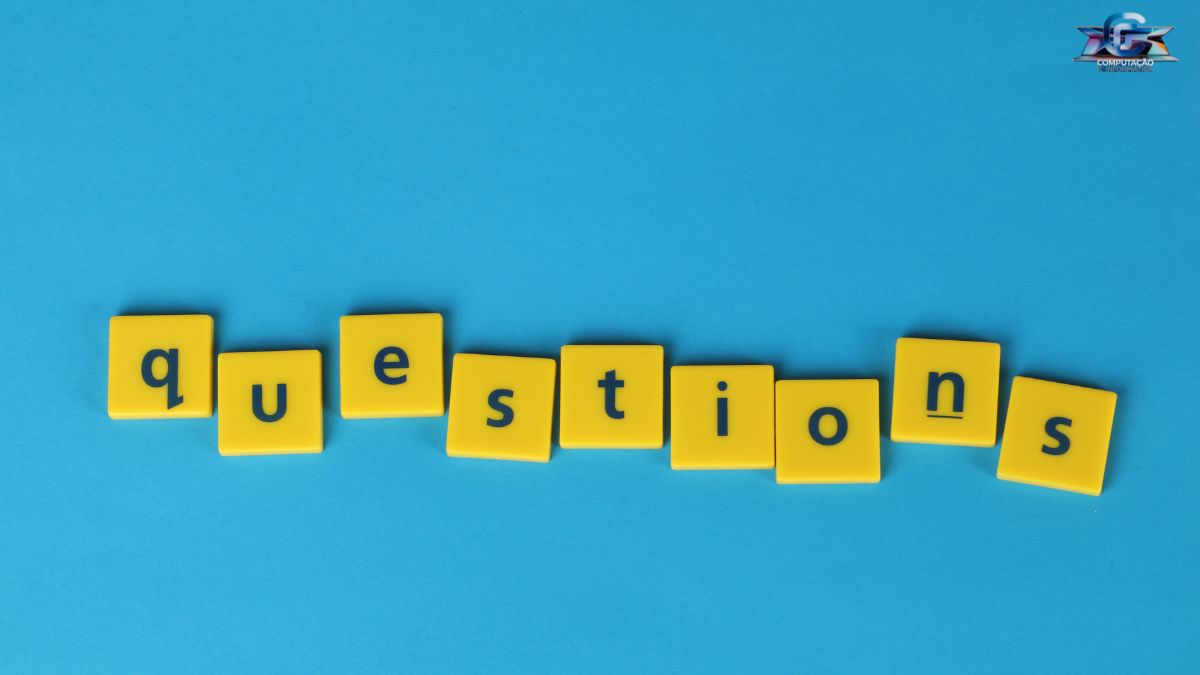
Descrever seu conhecimento em Pacote Office no currículo é uma tarefa que pode fazer a diferença na sua busca por emprego. O Pacote Office, que inclui programas como Word, Excel, PowerPoint e Outlook, é uma das ferramentas mais utilizadas no ambiente de trabalho e ter habilidades nessas aplicações pode impulsionar suas chances de conseguir uma vaga. Neste artigo, vamos explorar as melhores maneiras de apresentar suas habilidades em Pacote Office de forma atraente e eficaz, ajudando você a se destacar no mercado de trabalho. Por que o conhecimento em Pacote Office é importante? Compreender e utilizar o Pacote Office é fundamental para a grande maioria das funções em diferentes setores. As empresas apreciam candidatos que dominam essas ferramentas, pois elas são essenciais para a realização de uma variedade de tarefas, como: Redação de documentos com o Microsoft Word. Análise de dados e criação de relatórios com o Excel. Desenvolvimento de apresentações impactantes com o PowerPoint. Gerenciamento de e-mails e comunicação eficaz pelo Outlook. Portanto, descrever suas habilidades em Pacote Office no currículo não é apenas uma formalidade; é uma maneira de mostrar seu valor profissional em potencial. Como identificar suas habilidades em Pacote Office Faça um inventário de suas habilidades Antes de descrever suas habilidades no currículo, é importante fazer um levantamento de tudo o que você realmente sabe sobre o Pacote Office. Considere o seguinte: Word: Você sabe formatar textos, criar tabelas, usar estilos e referências? Excel: Está familiarizado com fórmulas, gráficos, tabelas dinâmicas e análise de dados? PowerPoint: Consegue criar apresentações visuais atraentes e usar animações e transições? Outlook: Tem experiência em gerenciamento de agenda, e-mails e organização de compromissos? Avalie seu nível de domínio Classifique suas habilidades em um nível que melhor descreva seu domínio: Básico: Compreensão fundamental e capacidade de executar tarefas simples. Intermediário: Capacidade de aplicar conhecimentos em tarefas mais complexas. Avançado: Flexibilidade para utilizar todas as funcionalidades das ferramentas e resolver problemas. Avaliando essas informações, você pode ter uma ideia clara do que incluir em seu currículo. Como incluir o conhecimento em Pacote Office no currículo Seção de habilidades A maneira mais comum de apresentar suas habilidades em Pacote Office é através de uma seção específica dedicada a suas habilidades. Veja um exemplo de como você pode estruturá-la: Habilidades Técnicas: Microsoft Word: criação e formatação de documentos; uso avançado de estilos e tabelas. Microsoft Excel: fórmulas complexas, gráficos dinâmicos, tabelas dinâmicas e análise de dados. Microsoft PowerPoint: criação de apresentações personalizadas com animações e transições. Microsoft Outlook: gerenciamento de e-mails e organização de compromissos. Exemplo de itens no currículo Quando for listar suas habilidades, use verbos de ação e resultados específicos. Veja estes exemplos: Utilizei o Microsoft Excel para desenvolver tabelas dinâmicas que melhoraram a análise de vendas em 30%. Criado apresentações impactantes em Microsoft PowerPoint que resultaram em uma taxa de aceitação de 90% em propostas de negócios. Gerenciei de forma eficaz as comunicações empresariais através do Microsoft Outlook, otimizando a troca de e-mails e compromissos. Desenvolvi documentos e relatórios detalhados no Microsoft Word que foram utilizados pela alta direção. Dicas para destacar suas habilidades em Pacote Office Use certificações Se você possui certificações oficiais em algum dos programas do Pacote Office, como o Microsoft Office Specialist (MOS), não hesite em mencioná-las. Certificações são uma prova de que você se dedicou a aprender e é uma forma visual de reforçar seu conhecimento. Integração com experiências anteriores Não basta listar suas habilidades; você também deve integrar essas competências com suas experiências profissionais anteriores. Exemplifique como você aplicou seu conhecimento em Pacote Office em projetos ou funções específicas: Desenvolvi relatórios financeiros em Excel que foram utilizados para tomada de decisões estratégicas pela empresa. Criado documentos técnicos em Word que aumentaram a eficiência da equipe em 25%. Apresentei propostas comerciais em PowerPoint, ajudando a empresa a conquistar novos clientes. Palavras-chave relevantes Utilizar palavras-chave relevantes em seu currículo pode ajudar a atrair a atenção de recrutadores, especialmente se eles usarem sistemas de rastreamento automáticos. Inclua termos como: Domínio do Pacote Office Microsoft Word Microsoft Excel Relatórios financeiros Formatação de documentos Apresentações em PowerPoint Análise de dados Exemplos práticos de descrições no currículo Modelo para currículos direcionados Se o cargo que você está buscando é mais voltado para áreas administrativas, uma descrição de habilidades poderia ser: Formação: Graduado em Administração de Empresas. Habilidades: Domínio avançado em Microsoft Office; habilidade em gerenciamento de documentos e comunicação. Experiência: Utilização de Excel para relatórios financeiros e PowerPoint para apresentações trimestrais. Modelo para currículos na área de marketing Se você está se candidatando a um cargo na área de marketing, pode ser interessante dar mais ênfase à sua criatividade: Formação: Graduado em Marketing. Habilidades: Excel avançado para análise de mercado; PowerPoint para elaboração de campanhas visuais. Experiência: Criação de apresentações impactantes que resultaram em 20% de aumento em leads. Atualizando suas habilidades em Pacote Office O Pacote Office está em contínua evolução, por isso é vital manter-se atualizado com as últimas funcionalidades e recursos. Aqui estão algumas formas de aprimorar suas habilidades: Cursos Online: Muitos sites oferecem cursos em diversos níveis sobre o Pacote Office. Plataformas como Coursera, Udemy e LinkedIn Learning são ótimas opções. Tutoriais do YouTube: Existem inúmeros vídeos que abordam desde funcionalidades básicas até recursos avançados de cada programa. Prática contínua: Crie projetos pessoais, análises de dados ou apresentações para aplicar e consolidar seu conhecimento. Considerações sobre o formato do currículo Além de descrever suas habilidades em Pacote Office, a apresentação do seu currículo também é importante. Siga estas diretrizes: Utilize uma formatação clara: Empregue fontes legíveis e um layout organizado. Seja conciso: Use bullet points para facilitar a leitura e seja direto nas informações. Evite jargão excessivo: Adapte sua linguagem ao público-alvo do currículo. Descrever seu conhecimento em Pacote Office no currículo é uma estratégia eficaz para destacar suas qualificações e atrair a atenção de recrutadores. Incorporando dicas práticas e exemplos claros, você pode criar um currículo que transmita sua proficiência e abertura para aprendizado e aperfeiçoamento contínuo. Capacitar-se na utilização do Pacote Office não apenas enriquece
O que é o pacote Office básico?

O que é o pacote Office básico? O pacote Office básico é uma coleção de softwares desenvolvidos pela Microsoft, amplamente utilizados em diversos contextos, incluindo empresas, instituições educacionais e para uso pessoal. Esse conjunto de ferramentas é projetado para atender às necessidades cotidianas de criação, edição e organização de documentos. Com o crescimento do trabalho remoto e da digitalização, entender o que está incluído nesse pacote e como ele pode beneficiar você ou sua empresa se tornou essencial. Componentes do Pacote Office Básico O pacote Office básico geralmente inclui os seguintes aplicativos: Microsoft Word: Uma das ferramentas de processamento de texto mais populares do mundo, que permite criar, editar e formatar documentos de texto. Microsoft Excel: Este é um poderoso software de planilhas que facilita a análise de dados, permitindo a criação de gráficos, tabelas e a realização de cálculos complexos. Microsoft PowerPoint: Utilizado para criar apresentações dinâmicas e profissionais, com uma variedade de recursos de design e animações. Microsoft Outlook: Um gerenciador de e-mails e calendário que ajuda na comunicação e na organização de compromissos. Benefícios do Pacote Office Básico Investir no pacote Office básico pode trazer uma série de benefícios significativos. Aqui estão alguns deles: Facilidade de uso: A interface intuitiva dos aplicativos facilita o aprendizado e a utilização, mesmo para aqueles que não têm experiência prévia. Compatibilidade: Os arquivos criados nos aplicativos do Office são amplamente aceitos em diversas plataformas e dispositivos, garantindo que você possa compartilhar seu trabalho com facilidade. Funcionalidades avançadas: Apesar de ser considerado “básico”, o Office oferece uma ampla gama de ferramentas que atendem tanto usuários iniciantes quanto avançados. Atualizações e suporte: Usuários do Office geralmente recebem atualizações regulares e suporte técnico, garantindo que você sempre tenha acesso às últimas funcionalidades e melhorias de segurança. Quem deve usar o Pacote Office Básico? O pacote Office básico é ideal para uma variedade de usuários, incluindo: Estudantes: Para a criação de trabalhos acadêmicos, apresentações e para a gestão de e-mails. O Excel é especialmente útil para a análise de dados e cálculos. Profissionais: Em ambientes de trabalho, o Office é essencial para preparar relatórios, apresentações e para comunicação eficiente através do Outlook. Empreendedores: Para gerenciar projetos, enviar propostas e manter registros financeiros utilizando o Excel. Como o Pacote Office Básico Facilita o Trabalho do Dia a Dia No mundo acelerado de hoje, a produtividade é fundamental. Veja como o pacote Office básico pode facilitar suas tarefas diárias: Organização de Trabalhos e Projetos Com o Microsoft Word, é possível criar documentos organizados e formatados. Este software permite que você salve documentos em diferentes formatos, como PDF, o que é útil para envio e impressão. Além disso, o Excel oferece recursos como tabelas dinâmicas e funções que facilitam o gerenciamento de dados. Comunicação Eficiente O Outlook é uma ferramenta poderosa para gerenciar e-mails e calendários. Você pode agendar reuniões, definir lembretes e manter um registro claro de todas as suas comunicações. A integração entre o Outlook e outras ferramentas do Office também permite um fluxo de trabalho mais coeso. Apresentações Impactantes Com o PowerPoint, você pode criar apresentações que se destacam. O software oferece uma variedade de modelos e recursos gráficos que ajudam a transmitir sua mensagem com clareza e impacto. A capacidade de adicionar animações e transições torna suas apresentações ainda mais envolventes. Preço e Aquisição do Pacote Office Básico O investimento no pacote Office básico pode variar dependendo da versão e do tipo de licença (individual ou empresarial). Veja algumas considerações sobre preços: Assinatura Mensal ou Anual: Muitas pessoas optam pela assinatura do Microsoft 365, que inclui o Office básico e uma série de outros serviços, como armazenamento na nuvem, acesso a aplicativos online e atualizações contínuas. Licença Perpétua: Você pode comprar uma licença perpétua, que permite o uso do software indefinidamente, sem a necessidade de pagamentos recorrentes. Essa pode ser uma boa opção para quem não precisa sempre das últimas atualizações. Se você está considerando a aquisição do pacote Office básico, é recomendável verificar as promoções e os planos disponíveis diretamente no site da Microsoft ou revendedores autorizados. Com frequência, há ofertas que podem tornar a compra mais acessível. Comparação com Outras Ferramentas Embora existam várias alternativas ao pacote Office, como Google Workspace e LibreOffice, muitos usuários ainda preferem o Office devido à sua confiabilidade e robustez. Vamos comparar brevemente: Microsoft Office vs Google Workspace O Google Workspace é uma opção baseada na nuvem que permite colaboração em tempo real. No entanto, muitos usuários ainda consideram o Office superior em termos de funcionalidades avançadas, especialmente no Excel e PowerPoint. Microsoft Office vs LibreOffice O LibreOffice é uma alternativa gratuita e de código aberto. Embora ofereça funcionalidades semelhantes, nem sempre é compatível com todos os recursos do Office, o que pode causar problemas de formatação e edição. Depoimentos de Usuários Antes de tomar uma decisão, é sempre bom ouvir o que outros usuários têm a dizer sobre suas experiências com o pacote Office básico. Aqui estão alguns depoimentos: Maria Silva, Estudante: “O Microsoft Word e Excel me ajudaram a organizar meus estudos e trabalhos. É super fácil de usar e muito prático.” João Pereira, Profissional de Marketing: “As apresentações no PowerPoint sempre impressionam meus clientes. As opções de design são incríveis!” Carlos Almeida, Empreendedor: “O Outlook simplificou minha rotina de e-mails. Agora consigo gerenciar meu tempo de forma muito mais eficiente.” Considerações Finais sobre o Pacote Office Básico A escolha do pacote Office básico representa um passo importante para aumentar sua produtividade e eficácia no trabalho ou nos estudos. Com suas ferramentas robustas e suporte contínuo, você poderá manipular dados, criar documentos e apresentações de forma simples e eficiente. Não deixe de considerar esta opção quando pensar em como otimizar suas tarefas diárias. Acreditamos que, ao investir no pacote Office básico, você estará escolhendo um conjunto de ferramentas que poderá acompanhar seu crescimento pessoal e profissional. Vale a pena explorar esta possibilidade e aproveitar tudo o que essa coleção de softwares tem a oferecer. O pacote Office básico é uma das ferramentas mais utilizadas
Qual é o básico da informática?

Na era digital em que vivemos, ter um bom conhecimento básico de informática se tornou essencial para a maioria das pessoas, independentemente da profissão ou do estilo de vida. Nesse artigo, iremos explorar os conceitos fundamentais da informática, apresentando dicas valiosas e informações importantes que ajudarão você a navegar melhor no mundo da tecnologia. Vamos entender o que você precisa saber, desde o funcionamento básico de um computador até o uso de software, passando pelo entendimento da segurança digital e da internet. O que é Informática? O termo informática refere-se ao conjunto de técnicas e metodologias que permitem o processamento, armazenamento e transmissão de informações, utilizando máquinas e softwares. Ela se divide em diversas áreas, como hardware, software, redes e segurança da informação. Compreender esses elementos é fundamental para qualquer pessoa que utilize um computador ou dispositivo eletrônico. Hardware: A Parte Física do Computador O hardware é a parte física do computador, composta por diversos componentes. Conhecer esses elementos é crucial para entender como o computador funciona. Aqui estão os principais componentes de hardware: Processador (CPU): É o cérebro do computador, responsável por executar comandos e processar informações. Memória RAM: Armazena temporariamente dados e programas que estão em uso, permitindo acesso rápido às informações. Disco Rígido (HDD) ou SSD: Onde os dados são armazenados permanentemente. O HDD é mais antigo e lento, enquanto o SSD é mais rápido e moderno. Placa-mãe: A placa principal que conecta todos os componentes do computador, permitindo a comunicação entre eles. Fontes de Alimentação: Converte a eletricidade da tomada em energia utilizável pelo computador. Periféricos: Dispositivos externos, como teclado, mouse, impressora e monitor. Software: O Que Realmente Faz o Computador Funcionar O software é o conjunto de programas e sistemas que executam diversas funções no hardware. Vamos entender os tipos mais comuns de software: Software de Sistema O software de sistema é responsável por gerenciar o hardware e fornecer uma interface entre o usuário e o computador. Os sistemas operacionais mais populares incluem: Microsoft Windows: O sistema operacional mais utilizado no mundo, ideal para usuários iniciantes e avançados. macOS: O sistema operacional da Apple, conhecido por sua interface elegante e design otimizado. Linux: Um sistema operacional gratuito e de código aberto, excelente para usuários que desejam personalização e controle total. Software Aplicativo Os softwares aplicativos são programas que ajudam os usuários a realizar tarefas específicas, como: Microsoft Office: Conjunto de ferramentas de escritório, incluindo Word, Excel e PowerPoint. Navegadores: Programas que permitem navegar na internet, como Google Chrome, Mozilla Firefox e Safari. Softwares de Design: Ferramentas como Adobe Photoshop e Illustrator, utilizadas para criação gráfica. Internet: A Rede Global de Informação A internet revolucionou a forma como acessamos informações e nos comunicamos. Noções básicas sobre a internet incluem: Como Funciona a Internet A internet é uma rede global de computadores interconectados que se comunicam através de protocolos. Para acessar a internet, você precisará de: Conexão: Pode ser via banda larga, Wi-Fi, 3G ou 4G, dependendo da disponibilidade em sua região. Dispositivos: Como computadores, smartphones e tablets, que são utilizados para navegar na rede. Navegação na Internet Para navegar na internet de forma eficiente, considere as seguintes dicas: Utilize Motores de Busca: Google e Bing são exemplos de ferramentas que ajudam a encontrar informações rapidamente. Cuidado com Informação Falsa: Sempre verifique a credibilidade das fontes antes de compartilhar ou usar informações encontradas online. Nosso Tempo na Rede (Netiqueta): Mantenha um comportamento respeitoso e educado ao interagir com outros usuários. Segurança Digital: Protegendo Suas Informações Com a crescente dependência da tecnologia, a segurança digital tornou-se uma prioridade. Principais preocupações incluem: Malwares e Vírus Malwares (softwares maliciosos) podem danificar seu computador e roubar suas informações pessoais. Para se proteger: Instale um Antivírus: Um bom software antivírus pode detectar e remover ameaças. Mantenha seu Sistema Atualizado: Atualizações frequentemente incluem correções de segurança. Boas Práticas de Segurança Além de usar antivírus, implemente essas práticas: Use Senhas Fortes: Combine letras, números e símbolos para criar senhas difíceis de adivinhar. Evite Wi-Fi Público: O uso de redes públicas pode expor suas informações a hackers. Preparando-se para o Futuro da Tecnologia O mundo da informática está em constante evolução. Para se manter atualizado, considere: Cursos Online: Plataformas como Coursera e Udemy oferecem cursos sobre diversas áreas da informática. Eventos e Conferências: Participar de eventos locais ou webinars pode ajudar a expandir seu conhecimento. Comunidades Online: Junte-se a fóruns e grupos nas redes sociais para trocar experiências e aprender com os outros. Conclusão Dominar o básico da informática é fundamental na sociedade atual. Compreender hardware, software, internet e segurança digital não apenas melhora sua eficiência, mas também potencializa oportunidades profissionais. Invista em seu conhecimento e esteja preparado para os desafios que a tecnologia traz. Para aqueles que buscam aprofundar-se mais nesse universo, existem diversos cursos e materiais disponíveis que podem guiá-lo nessa jornada. Aproveite o poder da informática e transforme sua experiência digital! “`html O básico da informática é fundamental para qualquer pessoa que desejem navegar no mundo digital de forma eficiente. Compreender conceitos como hardware, software, sistemas operacionais e redes é essencial. O hardware refere-se a todos os componentes físicos do computador, enquanto o software abrange os programas que permitem que o hardware execute tarefas. Ter uma noção clara de como utilizar ferramentas de edição de texto, planilhas e navegação na internet é crucial. Afinal, a tecnologia está presente no nosso dia a dia e dominar suas funções básicas pode aumentar a produtividade e facilitar a comunicação. Aprender o básico da informática proporciona autonomia e confiança, preparando o usuário para enfrentar desafios e aproveitar as oportunidades que surgem no universo digital. Não deixe para depois! Investir tempo no aprendizado das habilidades básicas em informática pode abrir novas portas em sua vida pessoal e profissional. FAQ – Perguntas Frequentes 1. O que é hardware e software? Hardware são os componentes físicos de um computador, como a CPU, memória e disco rígido. Já o software refere-se aos programas e aplicações que rodam no hardware, permitindo ao usuário executar tarefas específicas, como editar textos ou
